Kako prikvačiti pojedinačne postavke sustava Windows 10 u izborniku Start
Microsoft Windows 10 / / March 17, 2020
Umjesto da stalno klikate kroz beskrajne stranice postavki u sustavu Windows 10, prikačite stavke iz aplikacije Postavke na Start.
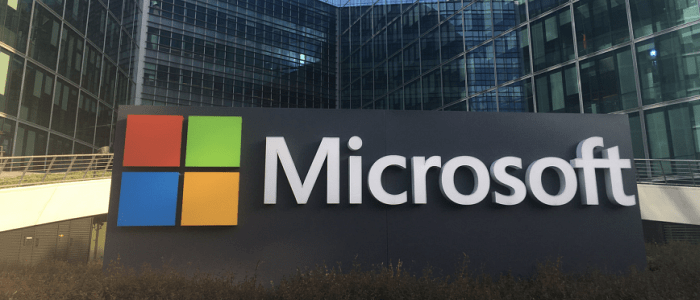
Microsoft ukida klasičnu upravljačku ploču u korist aplikacije Settings u sustavu Windows 10. Da, upravljačka ploča za koju znate i koju volite je još uvijek uključena, ali tvrtka je sa svakom nadogradnjom značajki zakopava dublje u OS. Umjesto toga, više klasičnih opcija pretvara se u moderni dizajn u aplikaciji Postavke. Zapravo bi moglo doći do točke gdje klasična upravljačka ploča potpuno se uklanja. Ako ste dugogodišnji korisnik Windows-a, ali vam je novi Windows 10, ovo je jedna promjena na koju se naviknite.
Dobra vijest je da izbornik Start u sustavu Windows 10 ima puno više mogućnosti i značajki u odnosu na prethodne verzije. Uz prikvačivanje stavki poput web lokacija i aplikacija, možete pojedinačne ili grupe postavki prikvačiti i na izbornik Start. Ako želite brži način za pristup određenim postavkama ili grupi njih, evo kako ih prikvačiti na izbornik Start.
Prikvačite postavke Windows 10 da biste otvorili izbornik
Prvo otvorite aplikaciju Postavke tako da pritisnete tipku Windows, a zatim kliknete Postavke (ikona zupčanika) koja se nalazi neposredno iznad gumba za napajanje na lijevoj strani. Ili ako ste praktikant kung fu praktikatora, koristiti Windows ključ + ja prečac za izravno otvaranje aplikacije Postavke.
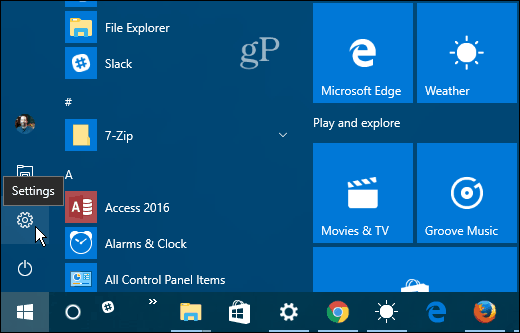
Sada možete kretati kroz različite postavke. Kliknite desnom tipkom miša na željenu, a zatim kliknite Prikvači za početak. Za svaki od njih, od vas će se zatražiti da potvrdite da želite poduzeti akciju.
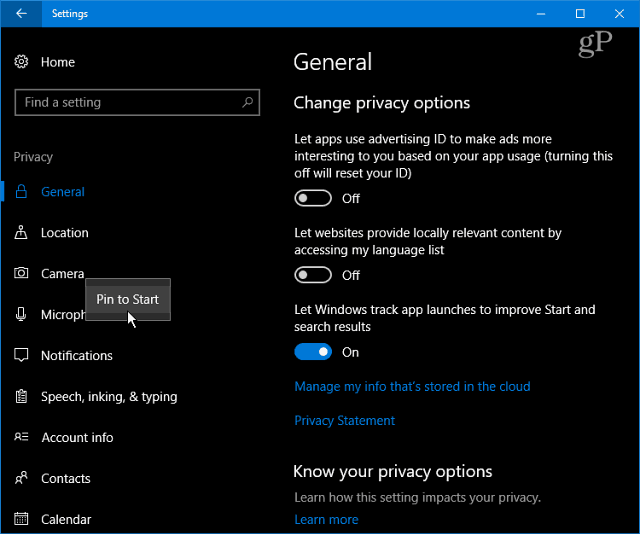
Prikvačene postavke prikazat će se kao pločica na izborniku Start. Još jedna stvar koju biste možda željeli učiniti je stvoriti grupu pločica kao što sam to učinio na slici ispod.
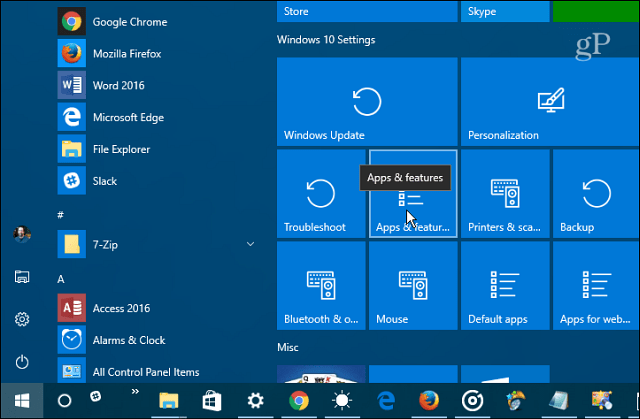
Također je vrijedno naglasiti da možete prikvačiti i čitave kategorije postavki. Kada prvi put otvorite aplikaciju, samo desnom tipkom miša kliknite željenu. Iako možete prikvačiti cijelu kategoriju korijena, suženje na pojedine stavke čini ovu značajku najkorisnijom.
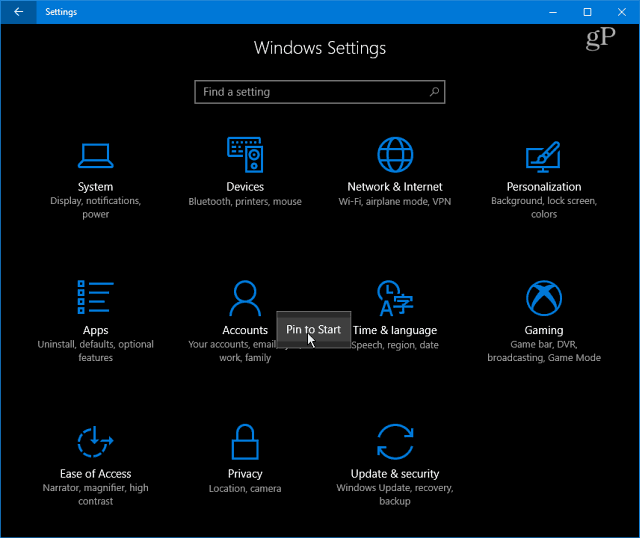
Još jedna stvar koju biste mogli učiniti je prikvačivanje veze na klasičnu upravljačku ploču za početak. Ili iz njega možete i zalepiti određene predmete. Na primjer, smatram da je to prikvačenje Programi i značajke u izbornik Start prikladan je kad želim deinstalirati aplikaciju ili uključite ili isključite značajku sustava Windows.
Udari Windows ključ i tip:upravljačka ploča i pritisnite Enter ili odaberite rezultat iz rezultata pretraživanja. Zatim desnom tipkom miša kliknite željenu stavku i odaberite Prikvači za početak.
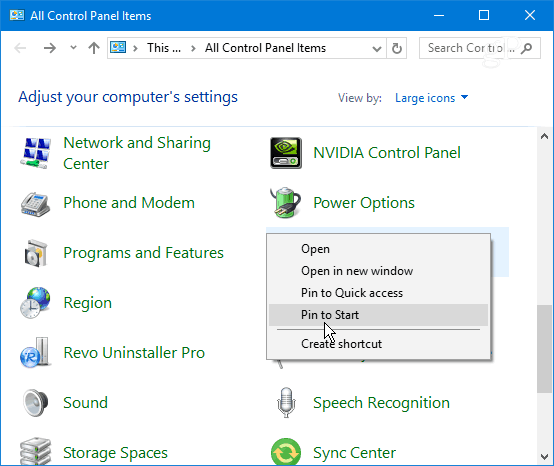
To bi vam trebalo uštedjeti puno izgubljenog vremena klikom kroz nekoliko stranica postavki i odvesti vas izravno tamo gdje trebate biti. Ovo je također prikladno za izravan put do postavki koje morate povremeno mijenjati. Stvaranje veze u izborniku Start jednostavnije je od pokušaja sjetiti se gdje je. Trebate samo zapamtiti da ga prikvačite kad ste tamo.
Što mislite o novoj strukturi postavki Windows 10? Da li vam je draže ili klasična upravljačka ploča? Ostavite komentar ispod i javite nam svoje misli o tom pitanju.



